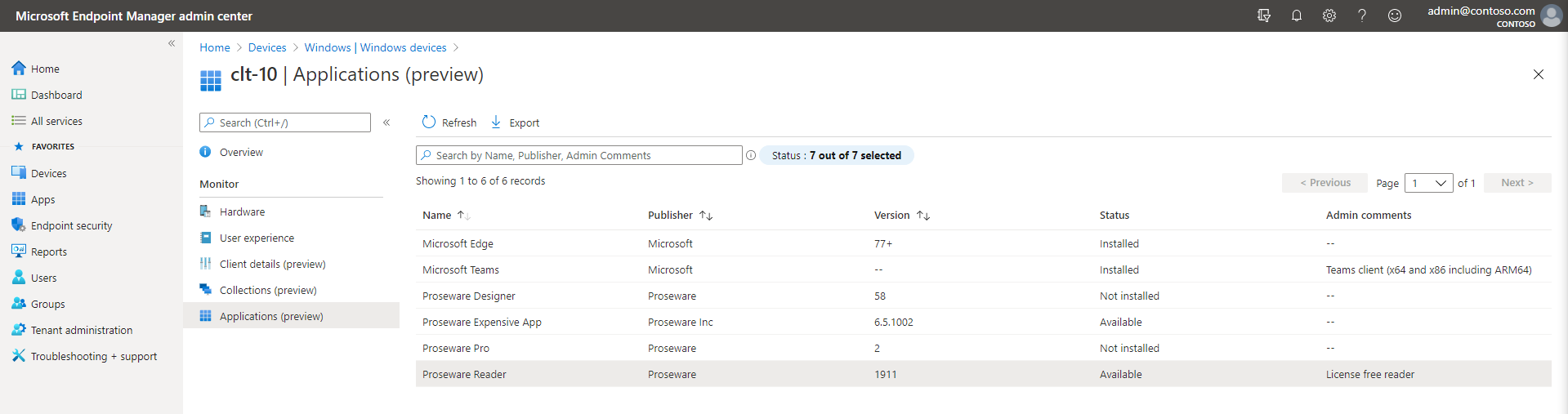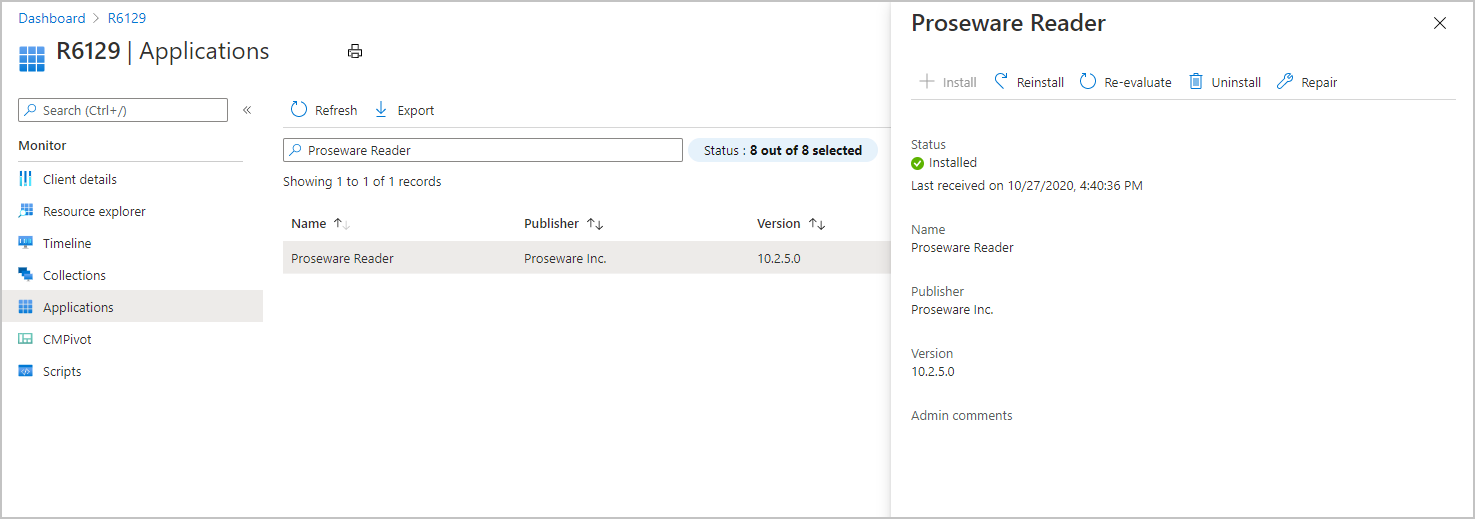Připojení tenanta: Instalace aplikace z Centra pro správu
Platí pro: Configuration Manager (Current Branch)
Produktová řada Microsoft Intune je integrované řešení pro správu všech vašich zařízení. Microsoft spojuje Configuration Manager a Intune do jediné konzoly, která se nazývá Centrum pro správu Microsoft Intune. Z Centra pro správu Microsoft Endpoint Management můžete zahájit instalaci aplikace v reálném čase pro zařízení připojené k tenantovi.
Poznámka
Od verze 2111 toto chování také podporuje skupiny aplikací. Pokud tento článek odkazuje na aplikaci, platí také pro skupiny aplikací.
Požadavky
- Všechny požadavky pro Připojení tenanta: Podrobnosti o klientovi nástroje ConfigMgr
- Aplikace, která splňuje jeden z následujících požadavků:
- Je nasazená do zařízení.
- Je nasazená pro uživatele, který je přihlášený k zařízení, pro primárního uživatele zařízení a pro aplikace dříve nainstalované pro uživatele.
- Pokud máte velký počet aplikací dostupných pro zařízení, doporučuje se v nasazeních aplikací použít možnost Žádost pro tuto aplikaci musí na zařízení schválit správce. Další informace najdete v tématu Zobrazení všech aplikací pro zařízení v Centru pro správu.
Oprávnění
Uživatelský účet potřebuje následující oprávnění:
- Oprávnění Ke čtení pro kolekce zařízení v nástroji Configuration Manager
- Oprávnění použijte jak u kolekcí cílových zařízení, tak u kolekcí cílových uživatelů.
- Oprávnění Ke čtení pro aplikace zařízení v nástroji Configuration Manager
- Oprávnění Ke schválení pro aplikace zařízení v nástroji Configuration Manager
- Role Intune přiřazená uživateli
Stav aplikace
Seznam aplikací můžete filtrovat podle stavu. Stav aplikace může být jeden z následujících popisků:
- Dostupné: Aplikace nebyla na zařízení nikdy nainstalována.
- Nainstalováno: Aplikace je na zařízení nainstalovaná.
- Probíhá instalace: Aplikace se právě instaluje.
-
Požaduje se instalace: Bylo požádáno o instalaci, ale klient žádost ještě nepotvrdil.
- Pokud je zařízení offline, žádost o instalaci se potvrdí, jakmile se vrátí do režimu online a přijme zásadu.
- Selhání: Instalace aplikace se nezdařila.
- Požadavky nebyly splněny: Nebyly splněny požadavky aplikace.
- Nenainstalováno: Aplikace není aktuálně nainstalována. Tento stav se obvykle zobrazuje, pokud aplikaci odebralo jiné nasazení nebo uživatel.
- Čeká na restartování: Aplikace je nainstalovaná, ale k dokončení je potřeba ji restartovat.
- Povinné: Instalace aplikace je povinná.
Nasazení aplikace na zařízení
- V prohlížeči se přihlaste do Centra pro správu Microsoft Intune.
- Vyberte Zařízení a pak Všechna zařízení.
- Vyberte zařízení, které se synchronizuje z nástroje Configuration Manager prostřednictvím připojení tenanta.
- Vyberte Aplikace.
- Vyberte aplikaci a zvolte Nainstalovat.
Všechna aktuálně zobrazená data můžete exportovat do souboru CSV. V horní části stránky vytvořte soubor výběrem možnosti Exportovat. Pokud zobrazení překročí 500 řádků, exportuje se jenom prvních 500 řádků.
Nasazení aplikace uživateli
Aplikace dostupné uživateli se zobrazí v uzlu Aplikace pro zařízení ConfigMgr. Seznam aplikací dostupných pro zařízení obsahuje také aplikace nasazené pro aktuálně přihlášeného uživatele zařízení.
Nasazování aplikací uživatelům má následující omezení:
- Scénáře relací s více uživateli nejsou podporovány.
- Zařízení připojená k Microsoft Entra se v současné době nepodporují.
- Podporují se zařízení, která jsou připojená k doméně i připojená k Microsoft Entra.
Odinstalace, oprava, opětovné vyhodnocení nebo přeinstalace aplikace
Správci můžou pro aplikace v Centru pro správu Microsoft Intune provádět následující akce:
- Odinstalace aplikace
- Oprava instalace aplikace
- Opětovné vyhodnocení stavu instalace aplikace
- Přeinstalace aplikace nahradila možnost Opakovat instalaci.
Požadavky pro odinstalaci, opravu, přeinstalaci nebo opětovné vyhodnocení aplikace
- Musí být nainstalovaná nejnovější verze klienta nástroje Configuration Manager.
- Cíloví klienti musí být online.
- Pokud chcete odinstalovat aplikaci:
- Aplikace musí mít alespoň jeden typ nasazení s definovaným příkazem pro odinstalaci.
- Požadovaná nasazení aplikace nesmí cílit na klienta.
- Aplikace musí být aktuálně na zařízení nainstalovaná.
- Pokud chcete opravit aplikaci:
- Aplikace musí mít alespoň jeden typ nasazení s definovaným příkazem pro opravu.
- Aplikace musí být aktuálně na zařízení nainstalovaná.
Odinstalace, oprava, přeinstalace nebo opětovné vyhodnocení aplikace
- Přihlaste se do Centra pro správu Microsoft Intune.
- Přejděte na Zařízení a pak na Všechna zařízení.
- Vyberte zařízení, které se synchronizuje z nástroje Configuration Manager prostřednictvím připojení tenanta.
- Zvolte Aplikace.
- Vyberte aplikaci a pak jednu z následujících akcí, které chcete na zařízení provést:
- Přeinstalovat
- Znovu vyhodnotit
- Odinstalovat
- Opravit
Zobrazení všech aplikací pro zařízení v Centru pro správu
Zobrazení Aplikace pro zařízení připojené k tenantovi v Centru pro správu Microsoft Intune zobrazuje další aplikace z Configuration Manageru. Toto vylepšení umožňuje zkontrolovat, kdy se na zařízení očekávají instalace aplikací. Zobrazené aplikace zahrnují aplikace, které jsou:
- Nasazené do zařízení
- Nasazené pro uživatele, který je přihlášený k zařízení, pro primárního uživatele zařízení, nebo byly dříve nainstalované.
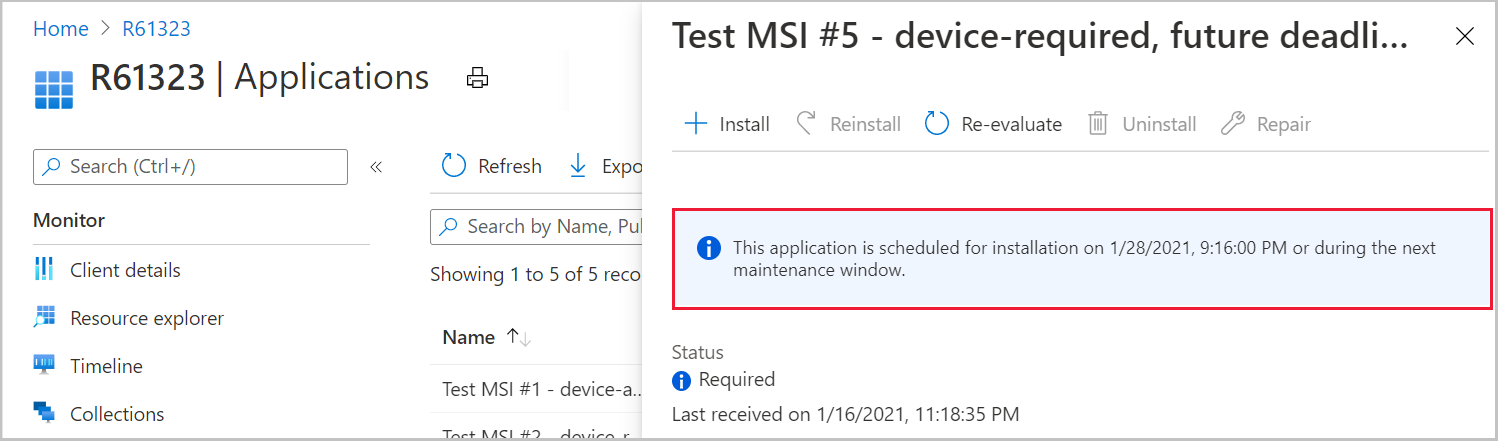
K tomu, aby se aplikace zobrazovaly v Centru pro správu, už nemusí být možnost Žádost pro tuto aplikaci musí na zařízení schválit správce nastavená v nasazení dostupném pro zařízení. Pokud ale máte velký počet aplikací dostupných pro zařízení, doporučujeme možnost Žádost pro tuto aplikaci musí na zařízení schválit správce v nasazeních aplikací použít. Povolením této možnosti se cílení nových zásad na klienta odloží, dokud instalaci nespustí správce. Tím, že na klienta nebude cílit velký počet zásad aplikací, se zvýší výkon serverů lokality a klienta. Další informace o určování chování instalace najdete v tématu Kdy se aplikace nainstaluje na zařízení?
Kontrola stavu aplikace
- Přihlaste se do Centra pro správu Microsoft Intune.
- V Zařízení>Všechna zařízení zvolte zařízení spravované přes nástroj ConfigMgr.
- Vyberte Aplikace a pak vyberte aplikaci, která má stavPovinné.
- Projděte si podrobnosti plánu instalace aplikace.
Jaké aplikace a akce jsou dostupné pro moji verzi nástroje Configuration Manager?
Zobrazované aplikace a dostupné akce závisí na verzi nástroje Configuration Manager. Následující graf vám pomůže určit, které aplikace a akce jsou v Centru pro správu dostupné:
| Verze nástroje Configuration Manager | Zobrazené aplikace | Dostupné akce |
|---|---|---|
| Configuration Manager verze 2010 se zařízeními používající verze klienta před verzí 2010 | Aplikace dostupné pro zařízení, které mají možnost Žádost pro tuto aplikaci musí na zařízení schválit správce nastavenou v nasazení Všechny uživatelem dostupné aplikace | Nainstalovat přeinstalaci |
| Configuration Manager verze 2010 se zařízeními používající verze klienta 2010 | Aplikace dostupné pro zařízení, které mají možnost Žádost pro tuto aplikaci musí na zařízení schválit správce nastavenou v nasazení Všechny uživatelem dostupné aplikace | Instalace přeinstalace Znovu vyhodnotit odinstalovat opravu |
| Configuration Manager verze 2103 se zařízeními používající verze klienta 2006 nebo starší | Všechny aplikace cílené na zařízení Všechny aplikace cílené na uživatele související se zařízením. Zobrazují se například aplikace cílené na přihlášeného nebo primárního uživatele a aplikace, které už byly pro uživatele dříve nainstalované. | Pro aplikace dostupné pro uživatele a zařízení s možností Správce musí schválit žádost o tuto aplikaci na zařízení nastavenou při nasazení: Instalace přeinstalace Všechny ostatní aplikace zobrazují stav, ale nejsou k dispozici žádné akce. |
| Configuration Manager verze 2103 se zařízeními používající verze klienta 2010 nebo novější | Všechny aplikace cílené na zařízení Všechny aplikace cílené na uživatele související se zařízením. Zobrazují se například aplikace cílené na přihlášeného uživatele, primárního uživatele a aplikace, které už byly pro uživatele dříve nainstalované. | Instalace přeinstalace Znovu vyhodnotit odinstalovat opravu |
Kdy se aplikace nainstaluje na zařízení?
Následující tabulka vám pomůže určit chování instalace na zařízení při instalaci aplikace z Centra pro správu:
| Možnosti nasazení | Klient před instalací vyžaduje synchronizaci zásad | Klient musí být online, aby se instalace mohla zařadit do fronty |
|---|---|---|
| Zařízení: Povinné | Ano | Ano |
| Zařízení: K dispozici | Ano | Ano |
| Zařízení: Vyžaduje schválení | Ne | Ne . Instalace proběhne, až bude klient příště online. |
| Uživatel: Povinné | Ano | Ano |
| Uživatel: K dispozici | Ne | Ne . Instalace proběhne, až bude klient příště online. |
| Uživatel: Vyžaduje schválení | Ne | Ne . Instalace proběhne, až bude klient příště online. |
Známé problémy
Zobrazují se nahrazené aplikace
Nahrazené aplikace se zobrazí na stránce Aplikace. Do zařízení se ale nainstalují aplikace, které je nahrazují. Aplikace ApplicationB například nahrazuje aplikaci ApplicationA. Správce vybere ApplicationA pro instalaci na zařízení. Na zařízení se nainstaluje ApplicationB.
Další kroky
Váš názor
Připravujeme: V průběhu roku 2024 budeme postupně vyřazovat problémy z GitHub coby mechanismus zpětné vazby pro obsah a nahrazovat ho novým systémem zpětné vazby. Další informace naleznete v tématu: https://aka.ms/ContentUserFeedback.
Odeslat a zobrazit názory pro